Jak wylogować się z Messengera na telefonie i komputerze? Instrukcja krok po kroku
Nie wiesz, jak wylogować się z Messengera na swoim telefonie lub komputerze? Choć aplikacja nie ma oczywistej opcji wylogowania, istnieją proste sposoby na to, by zakończyć sesję na każdym urządzeniu. Nie ma w tym nic skomplikowanego, o czym przekonasz się, czytając nasz poradnik. W artykule znajdziesz instrukcje krok po kroku, jak wylogować się z Messengera zarówno na smartfonie, jak i komputerze.
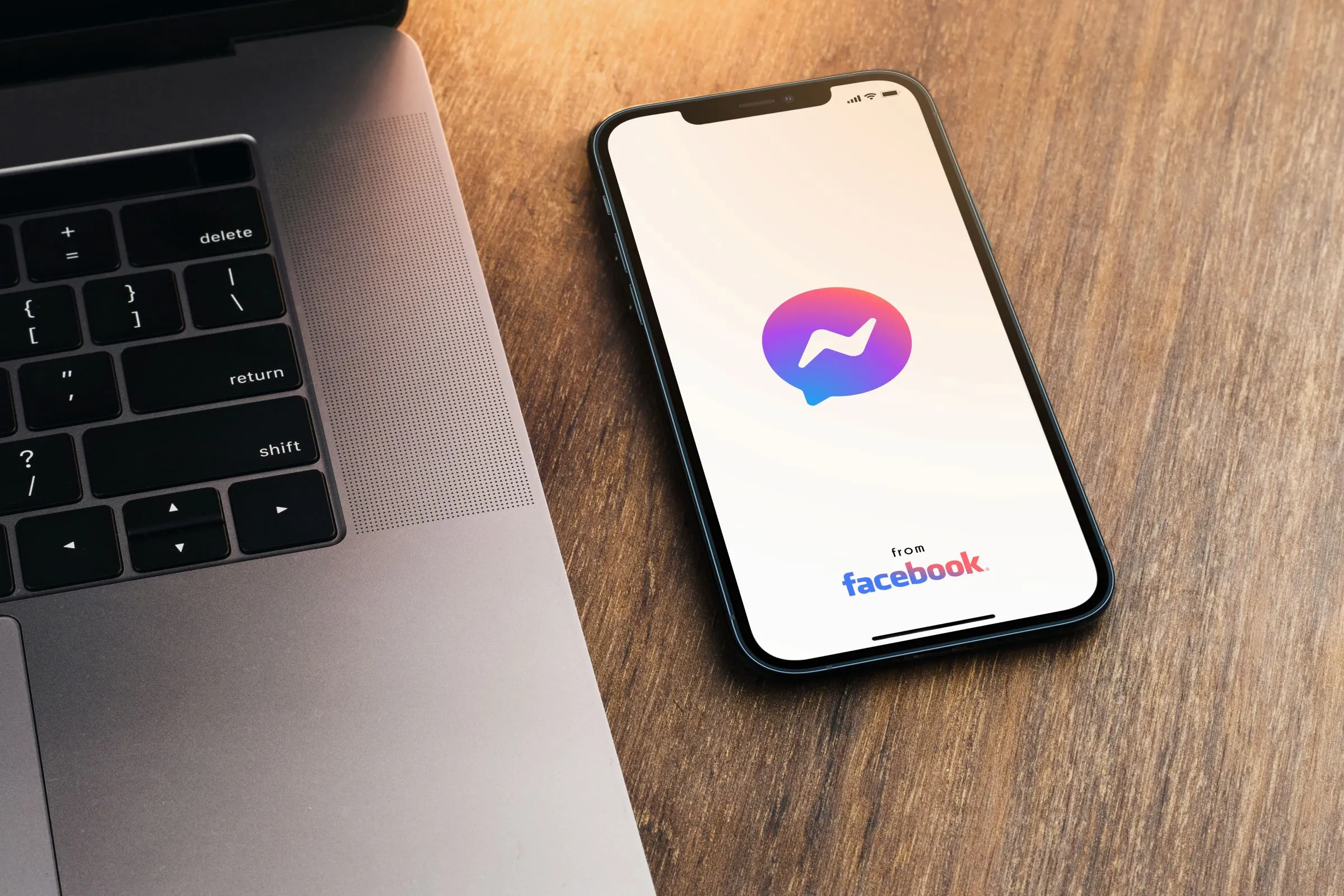
Zobacz także: Messenger poprosi cię o utworzenie PIN-u. Oto co musisz zrobić
Z tego artykułu dowiesz się:
Facebook robi co może, by utrzymać przy sobie swoich użytkowników. Jednym z lepszych na to przykładów jest aplikacja Messenger na Androida. Ta możliwości wylogowania się użytkownika… nie przewiduje.
Bez obaw. Na szczęście można się wylogować z Messengera innym sposobem i jest on dość łatwy. Może się przydać użytkownikom, którzy chcą nadal korzystać z usługi, ale za pomocą innego konta. Lub tym, u których Messenger jest fabrycznie wgrany do telefonu bez możliwości usunięcia aplikacji.
Jak wylogować się z Messengera na telefonie z Androidem?
Przeklikiwanie się przez interfejs aplikacji nie przyniesie rezultatu, ponieważ Facebook nie zaimplementował w aplikacji Messenger elementarnej funkcji wylogowania się. Na szczęście z pomocą mogą przyjść narzędzia systemowe wbudowane w Androida. Pozwalają one przywrócić każdą aplikację do stanu fabrycznego - tak jakby nigdy wcześniej nie była uruchamiana. Poniżej podpowiadamy, jak to zrobić.
- Należy uruchomić aplikację Ustawienia, tam wybrać kategorię Aplikacje i powiadomienia
- Tam na alfabetycznie sortowanej liście znaleźć Messengera i go wybrać
- Najpierw należy kliknąć Wymuś zatrzymanie. Telefon ostrzeże, że może to wywołać problemy z działaniem aplikacji. No pewnie, że będą problemy – przecież zaraz będzie czyszczona. Należy więc potwierdzić.
- Następnie należy wybrać Pamięć i pamięć podręczna.
- Na następnym ekranie należy wybrać Wyczyść pamięć i Wyczyść pamięć podręczną, za każdym razem potwierdzając zamiar.
- I zrobione. Messenger przy następnym uruchomieniu poprosi o nowy login i hasło celem zalogowania się do usługi.
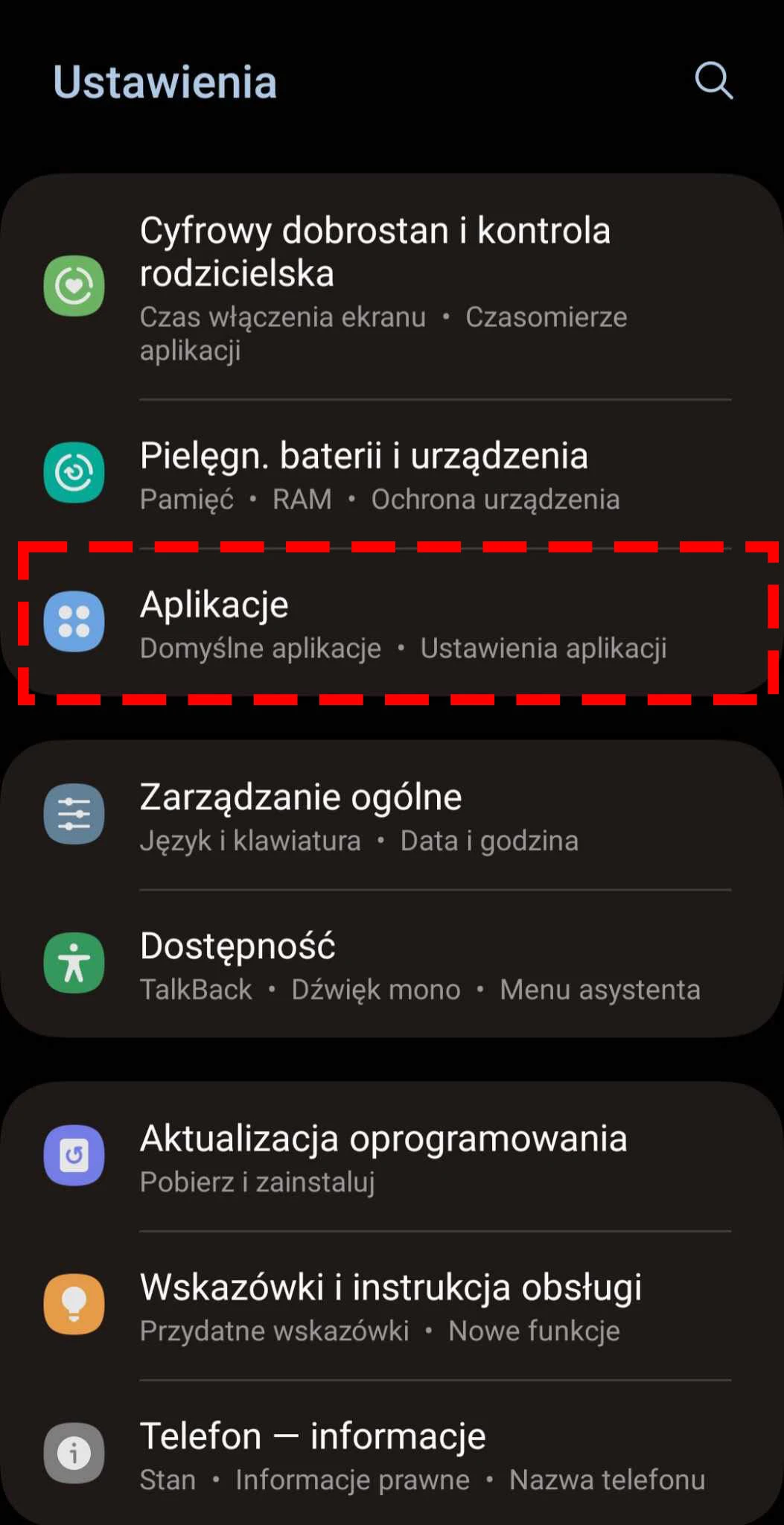
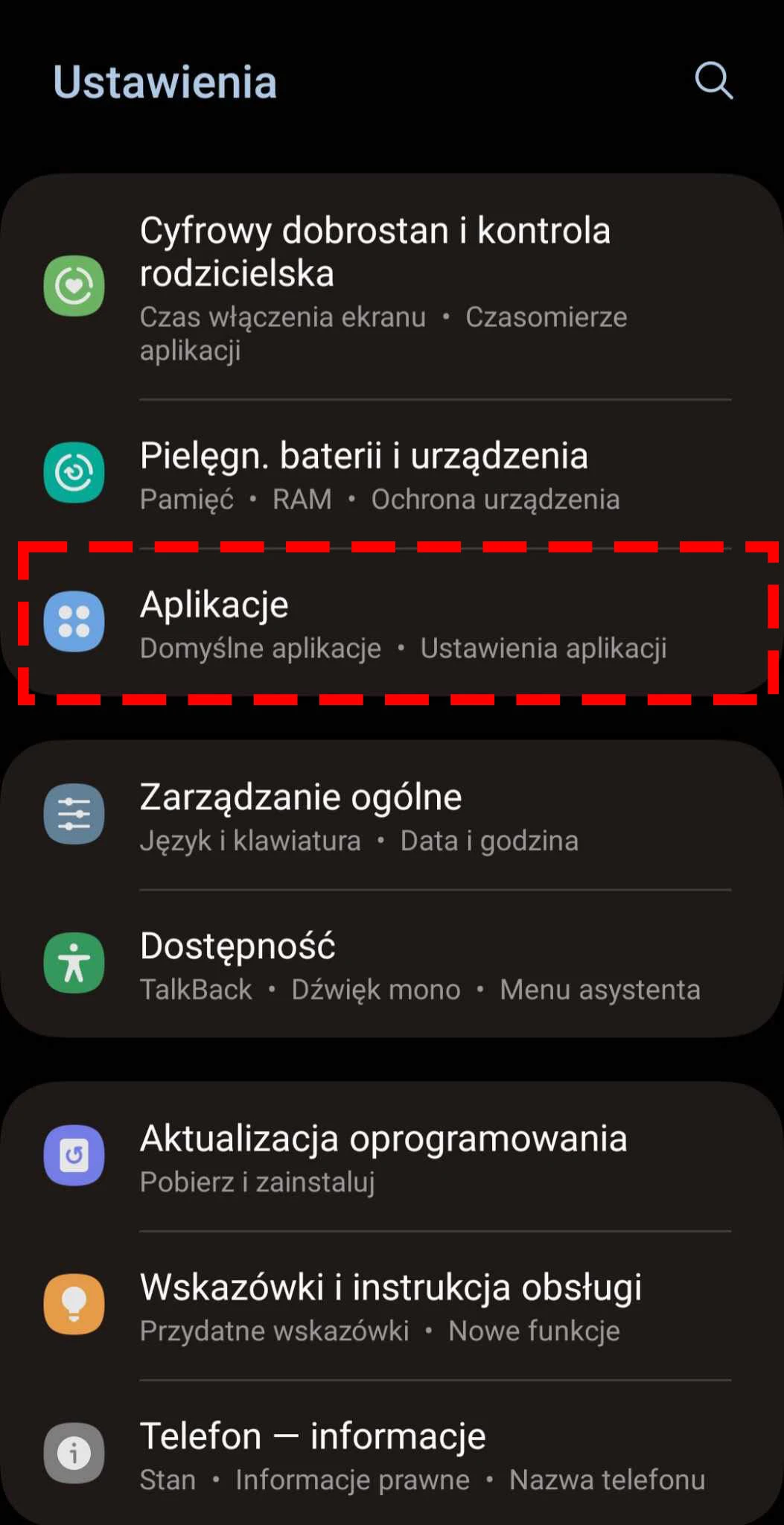
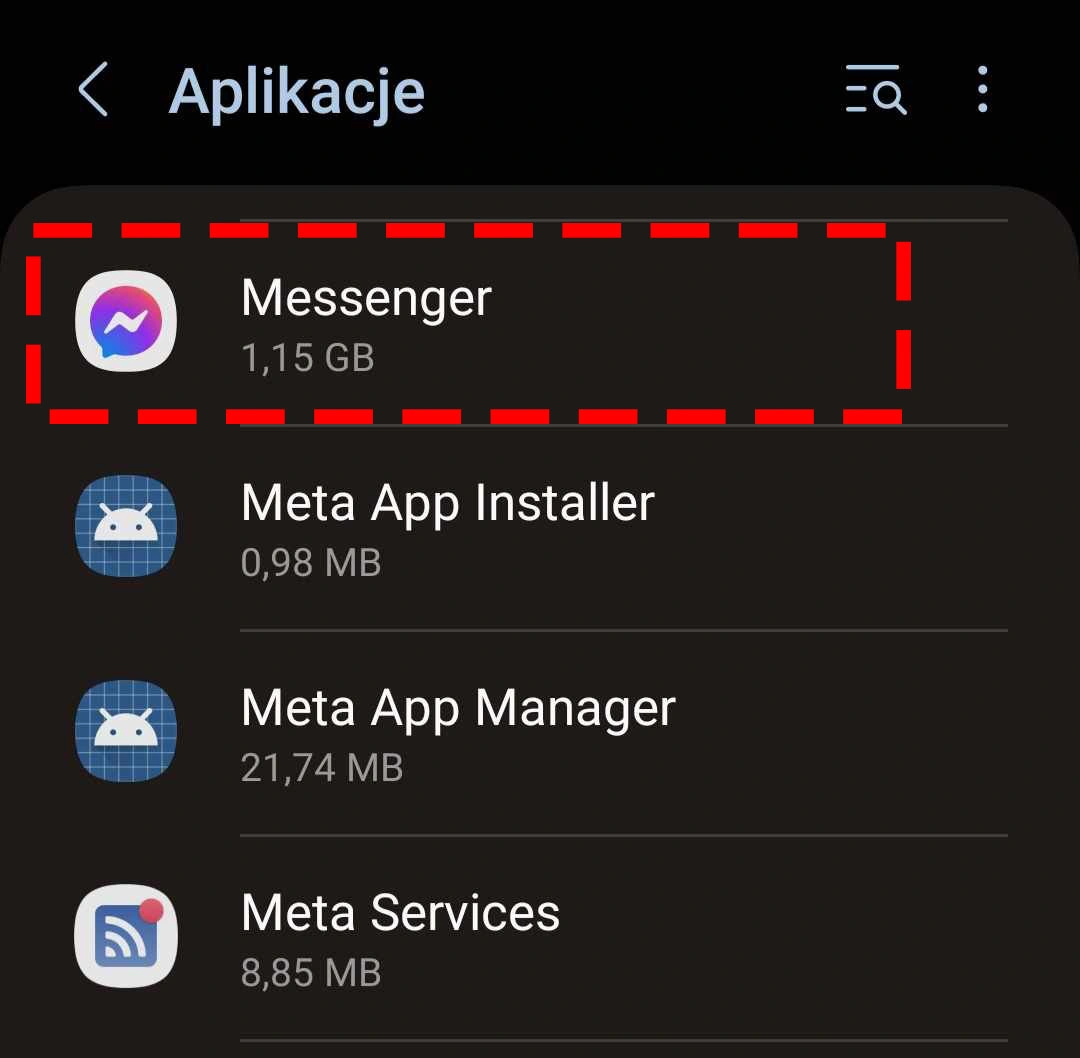

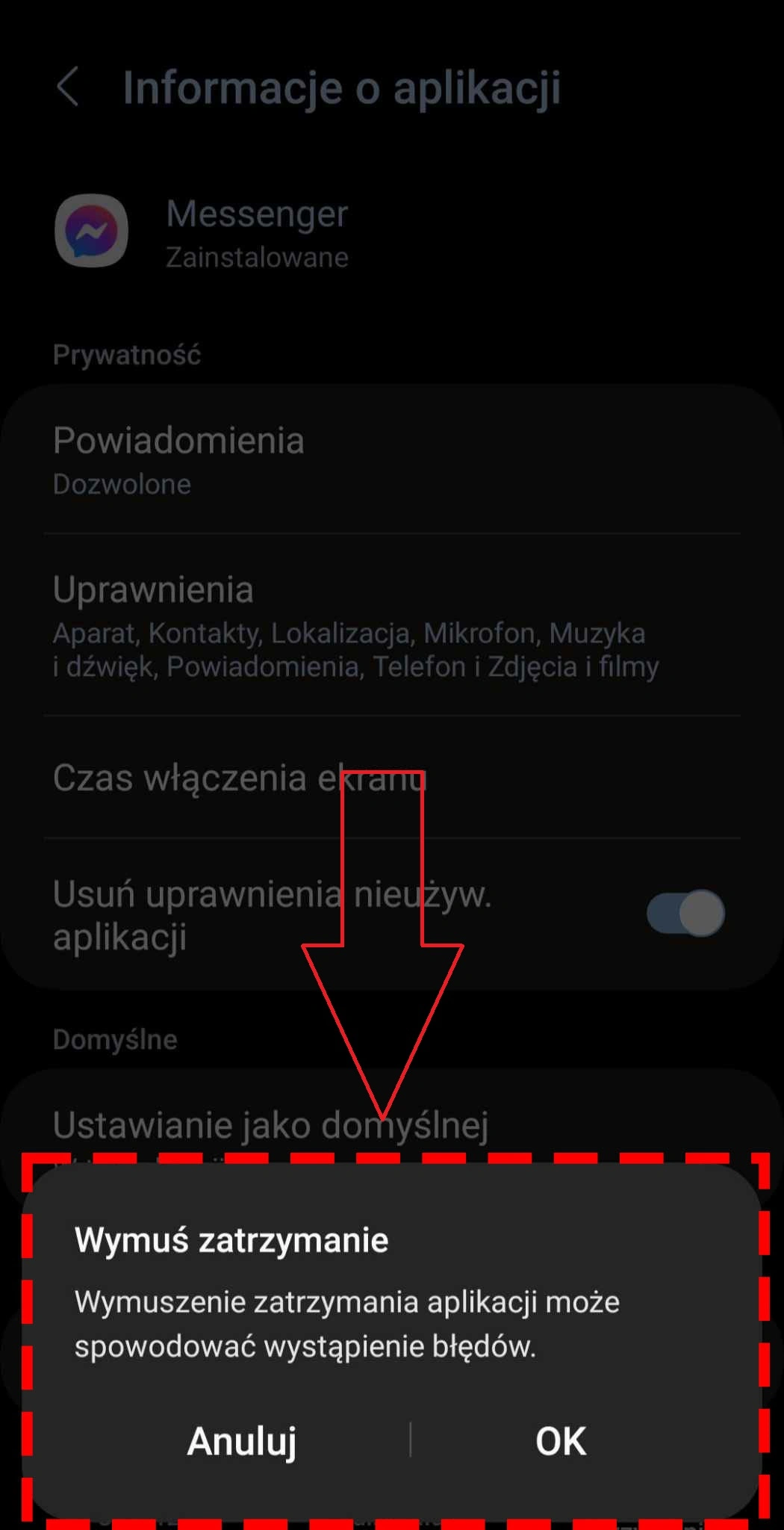
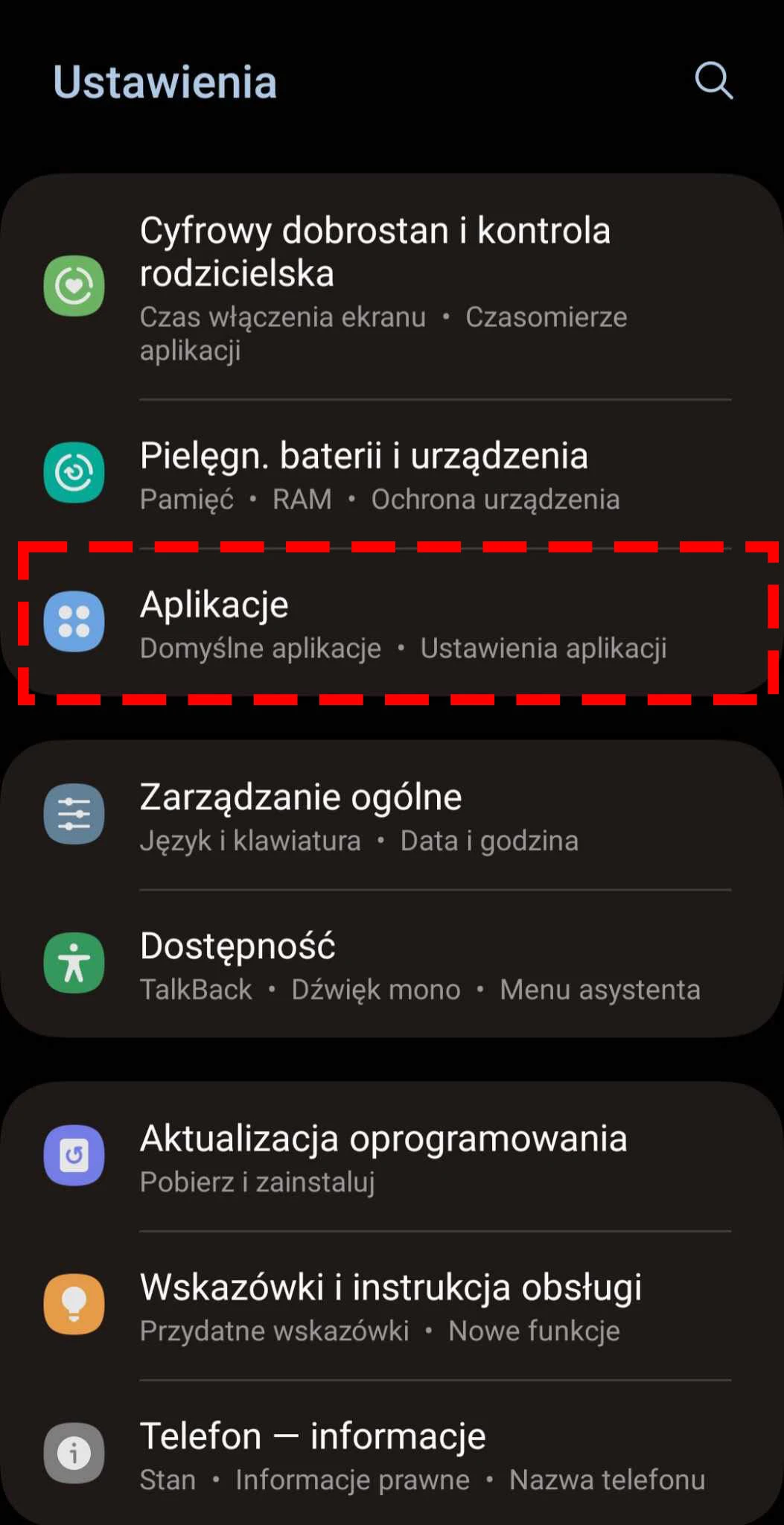
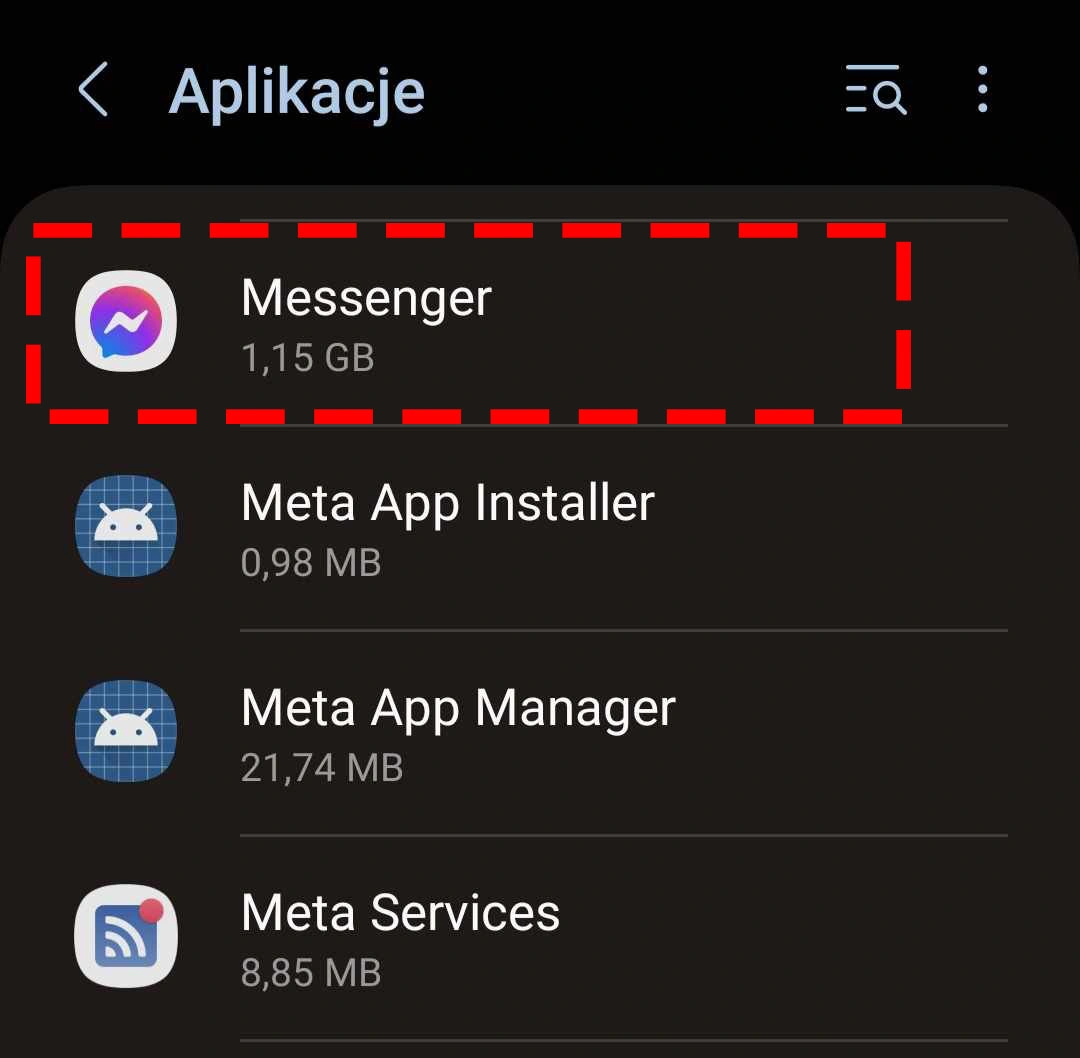

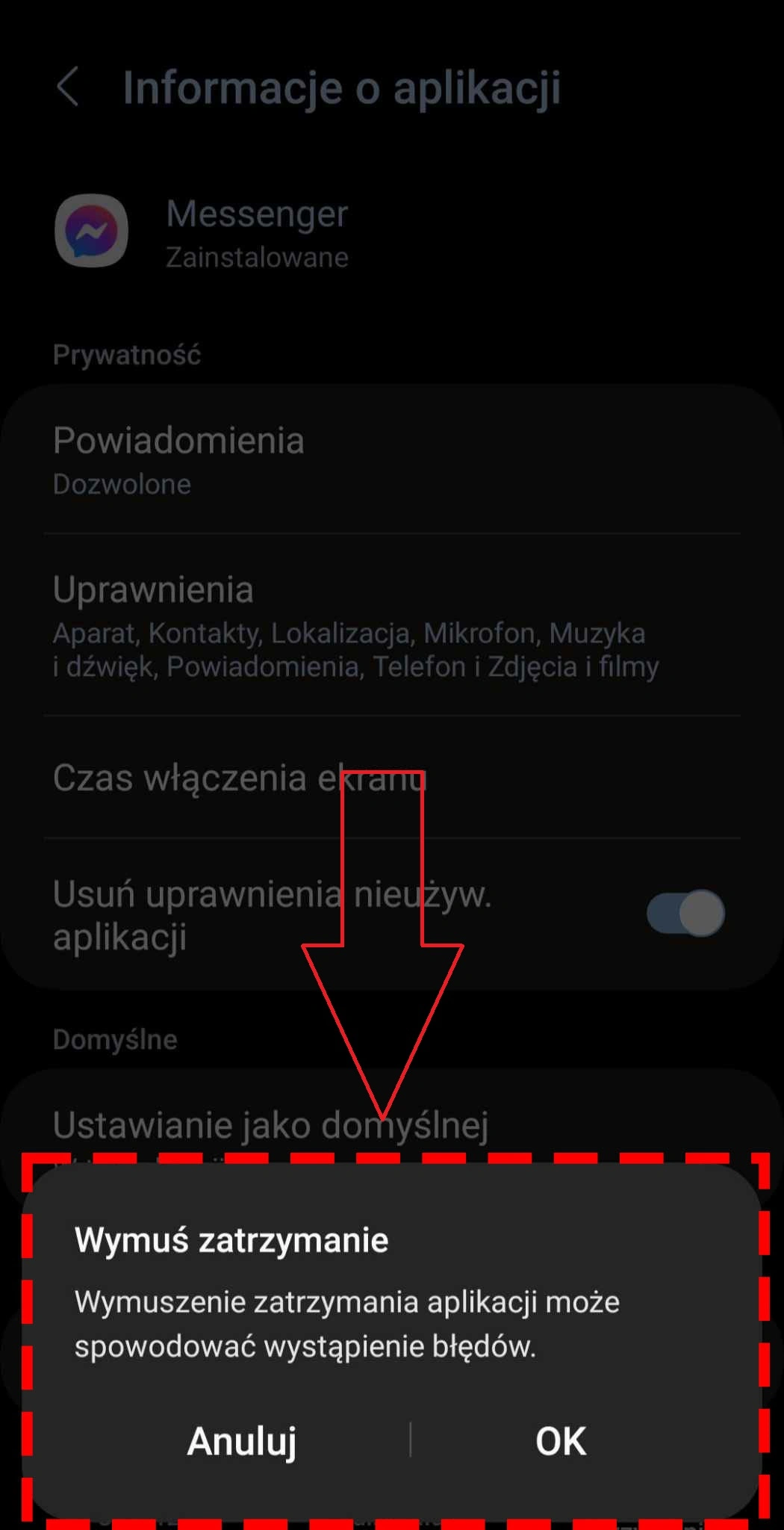
Jak się wylogować się z Messengera na komputerze?
Na szczęście desktopowa wersja aplikacji Messenger nie jest już tak problematyczna. Oto kilka prostych kroków, jak należy to zrobić.
- Wystarczy kliknąć ikonę użytkownika (w lewym górnym rogu interfejsu),
- Następnie należy wybrać Preferencje.
- W nowootwartym okienku, pod kategorią Konto i pomoc, należy kliknąć Wyloguj.
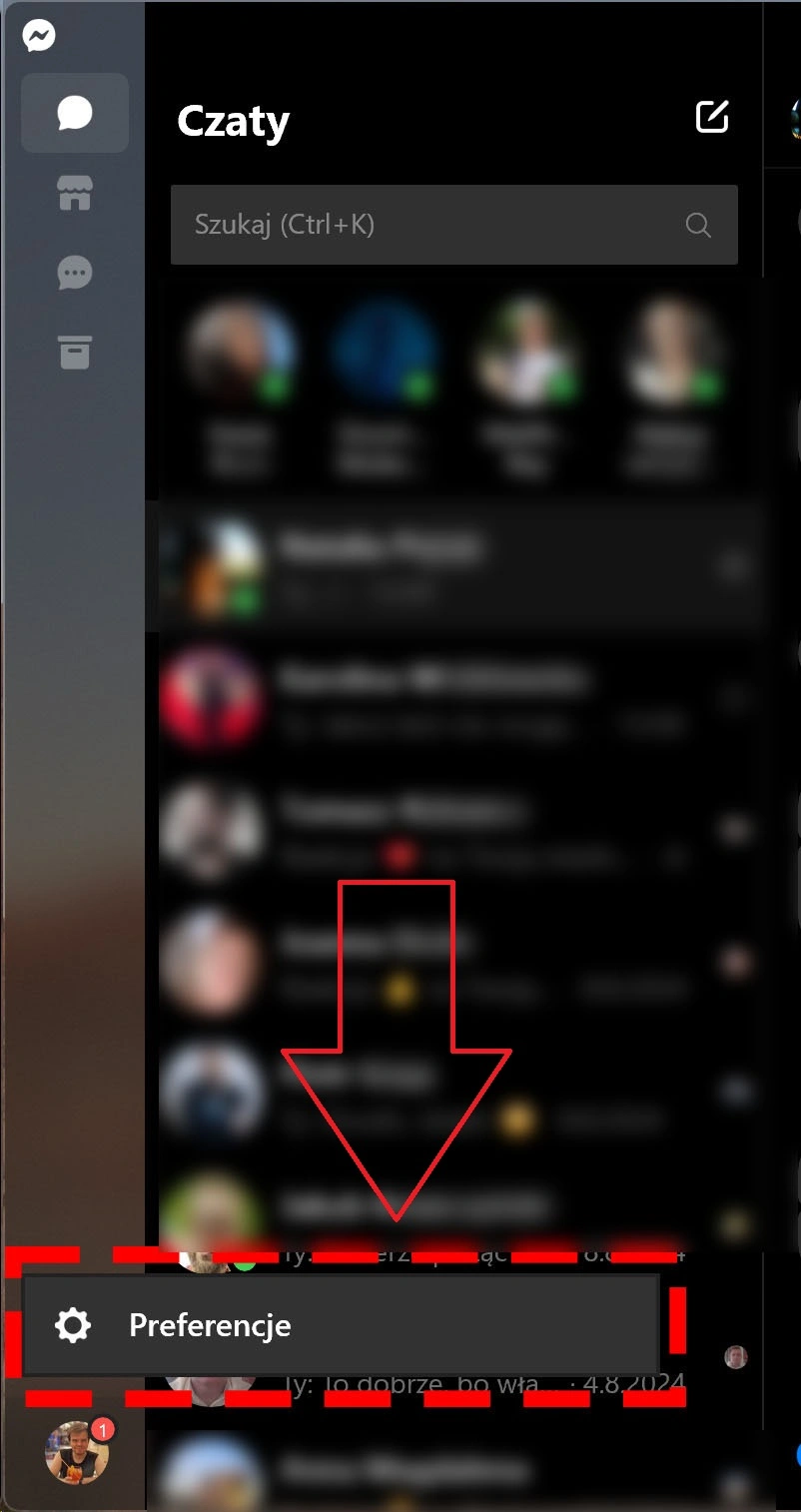
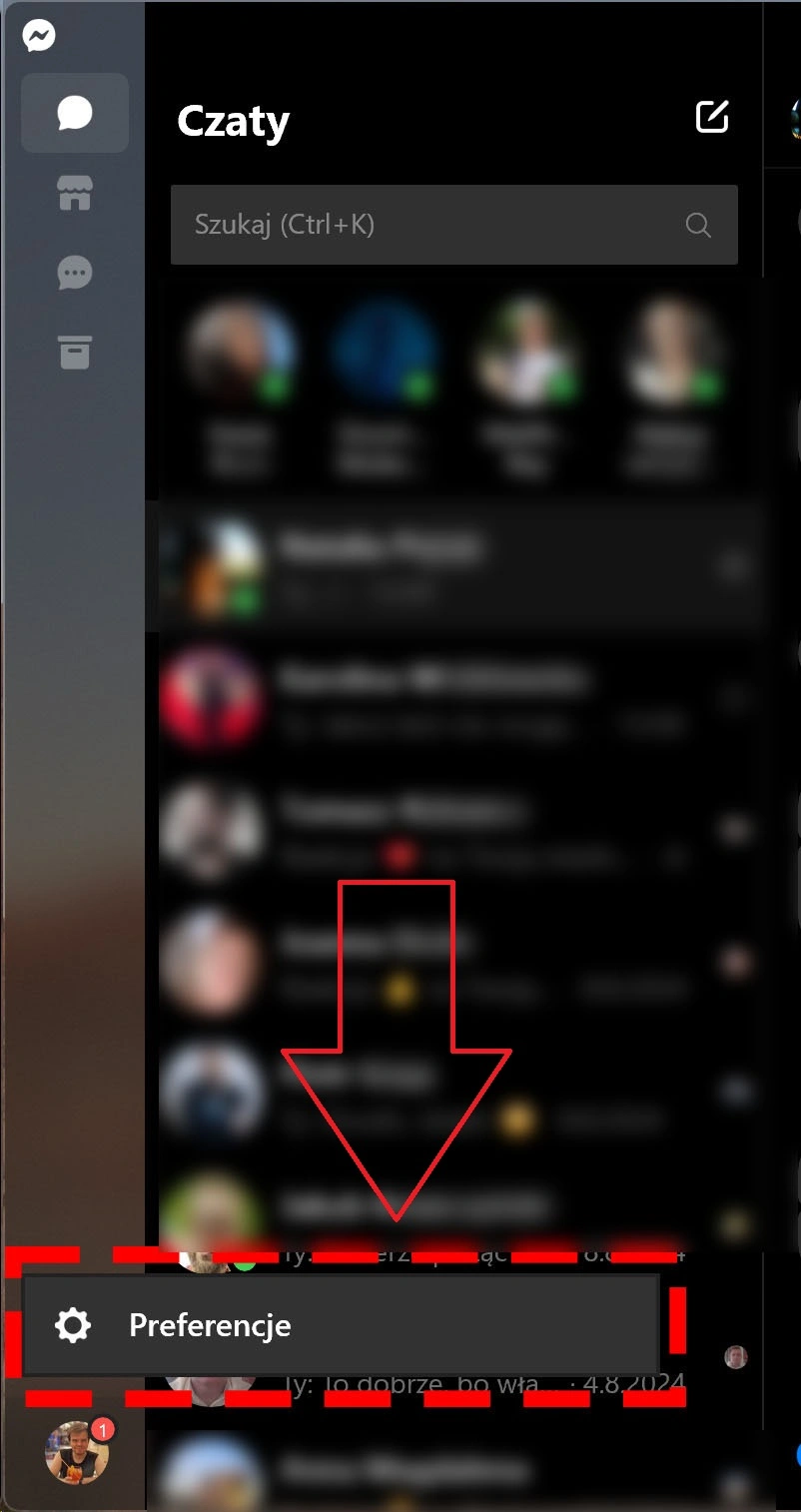
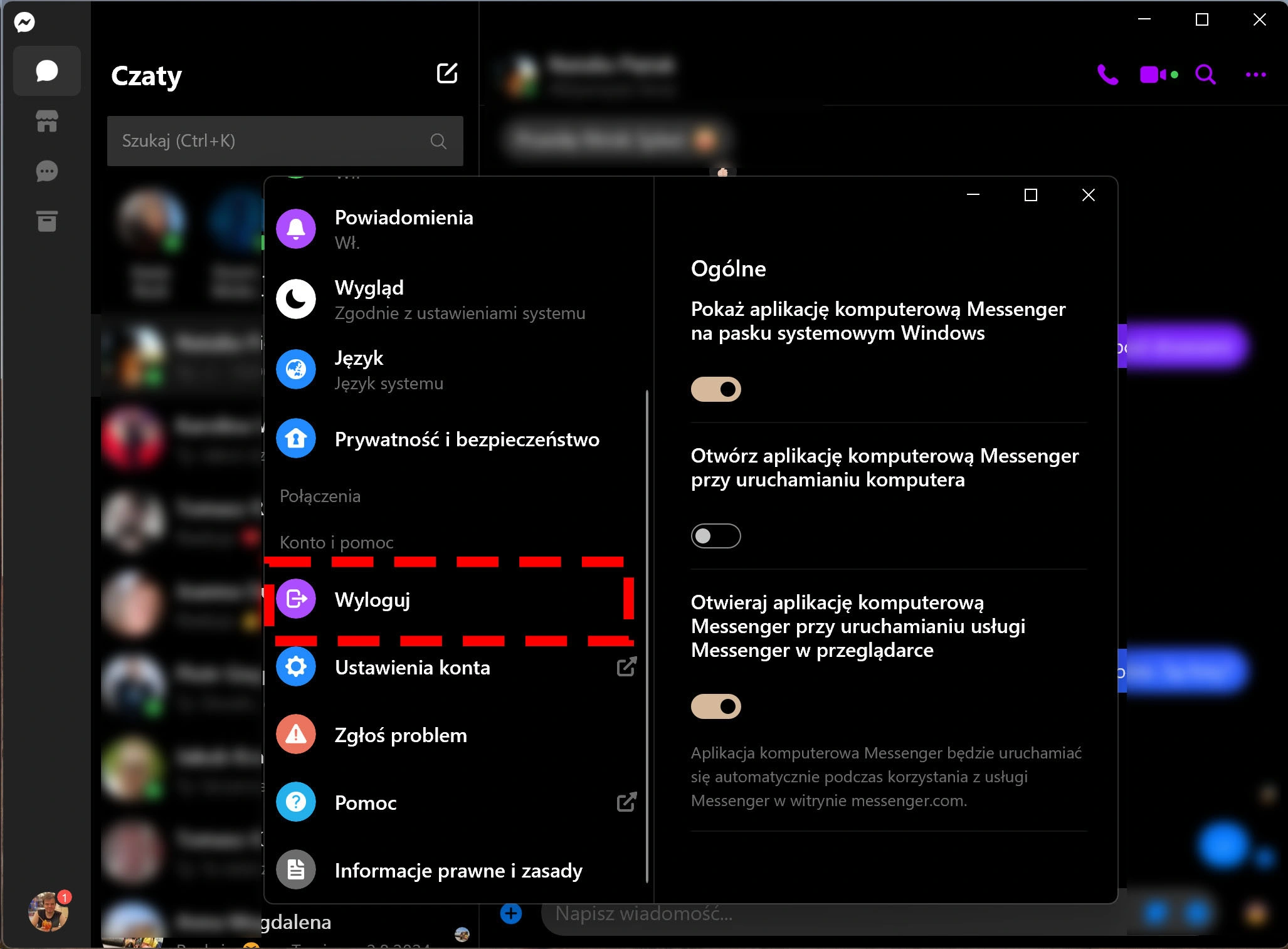
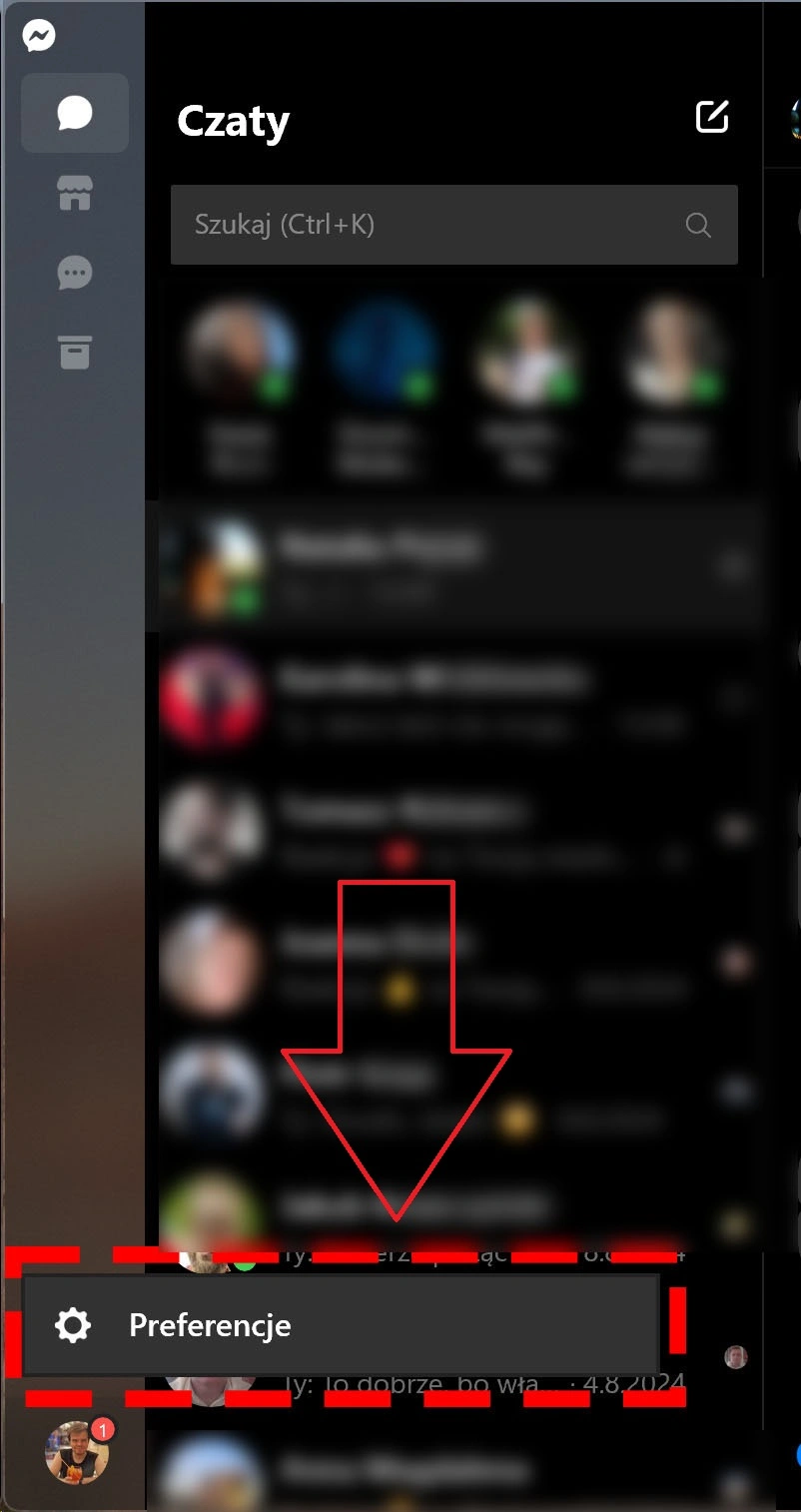
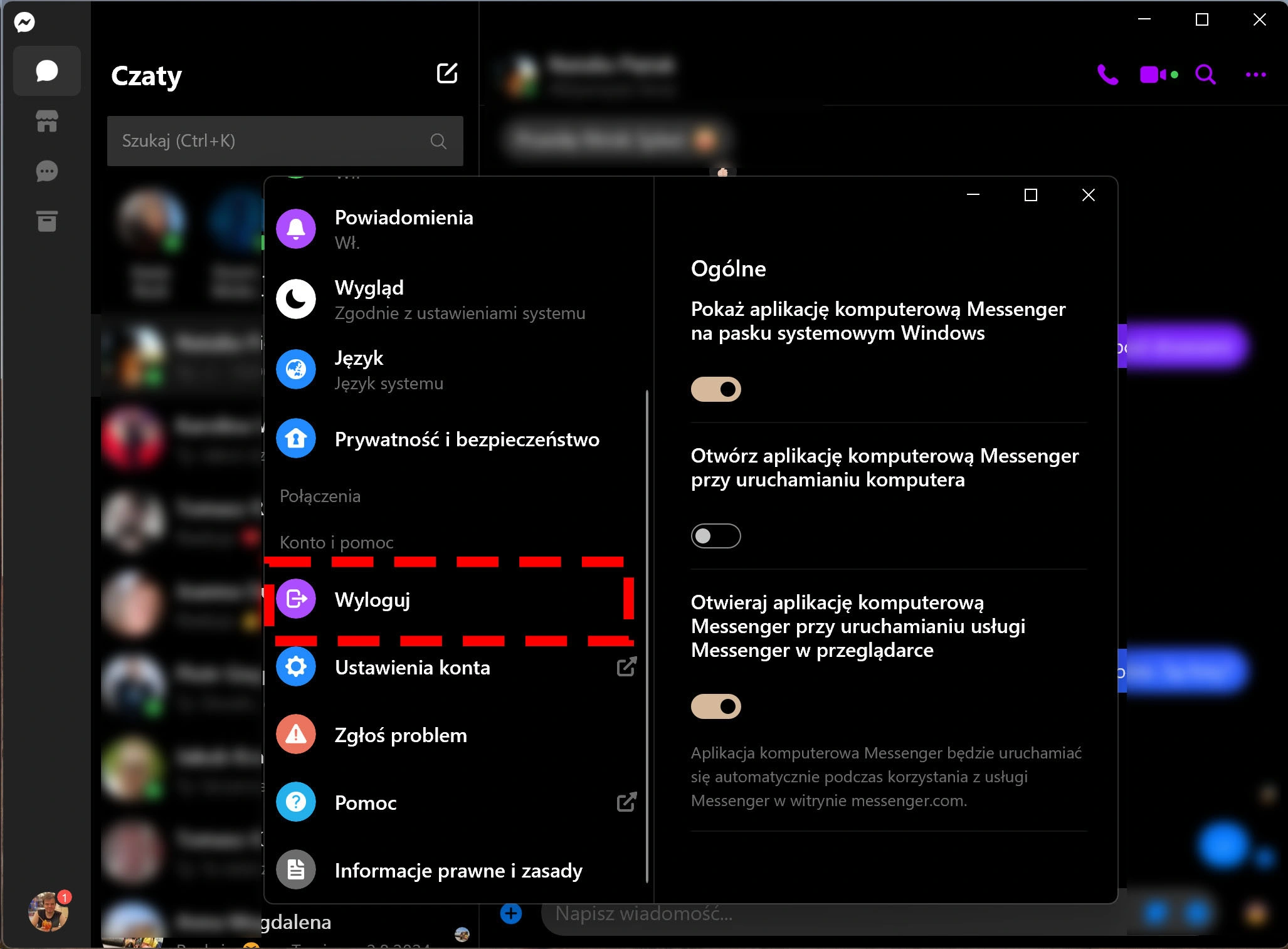
Wylogowanie z Messengera w przeglądarce internetowej
Niektórzy użytkownicy nie instalują dedykowanej aplikacji do Messengera, polegając na wersji webowej w przeglądarce. Na szczęście również i tam wylogowanie się jest dość proste.
- Należy kliknąć przycisk menu (trzykropek w lewym górnym rogu interfejsu)
- Następnie wybrać Wyloguj
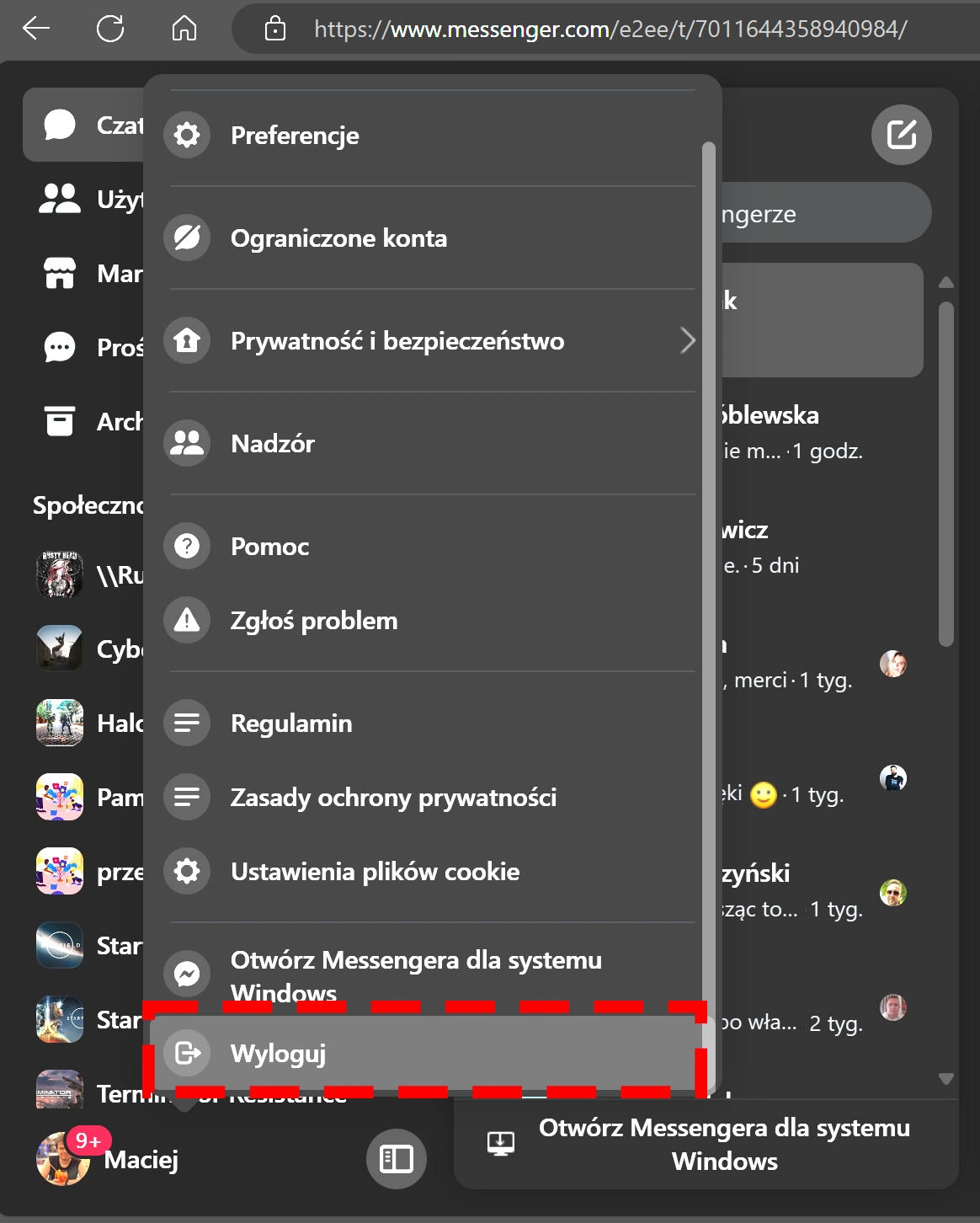
Czytaj też:
- Jak odzyskać wiadomości z WhatsApp, także te usunięte i stare?
- Jak sprawdzić, czy ktoś zablokował mnie na Messengerze? Jest na to sposób
- Jak skontaktować się z Facebookiem i uzyskać pomoc? Oto co można zrobić
- Jak odblokować kogoś na Facebooku i znaleźć listę zablokowanych? Poradnik krok po kroku
- Jak odzyskać usunięte wiadomości z Messengera? Jak je przywrócić i zobaczyć?
- Jak zmienić hasło na Facebooku w telefonie i na ? Instrukcja krok po kroku
- Jak zmienić imię i nazwisko na Facebooku? Instrukcja krok po kroku
- Jak włączyć weryfikację dwuetapową na Facebooku? Instrukcja
- Jak usunąć konto na Facebooku na telefonie i komputerze? Instrukcja krok po kroku
- Jak wyłączyć dodawanie komentarzy na Facebooku - pod postem, w grupie, na fanpagu? Instrukcja
- Jak usunąć zdjęcia z Facebooka - profilowe, w tle, na osi czasu?
- Jak zmienić nazwę strony na Facebooku? Jak i gdzie edytować fanpage na FB?
- Jak zresetować komputer do stanu początkowego? Oto prosty sposób na odświeżenie systemu
Zdjęcie główne: Diego Thomazini / Shutterstock.com







































